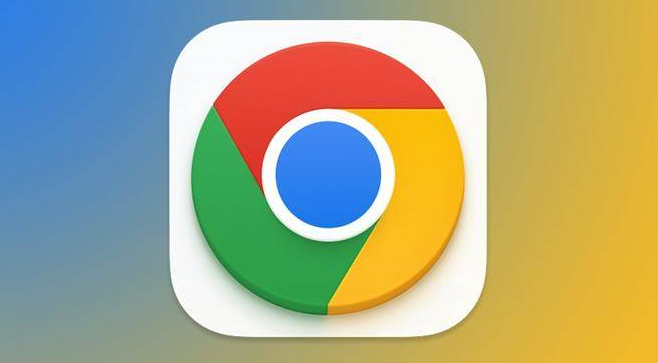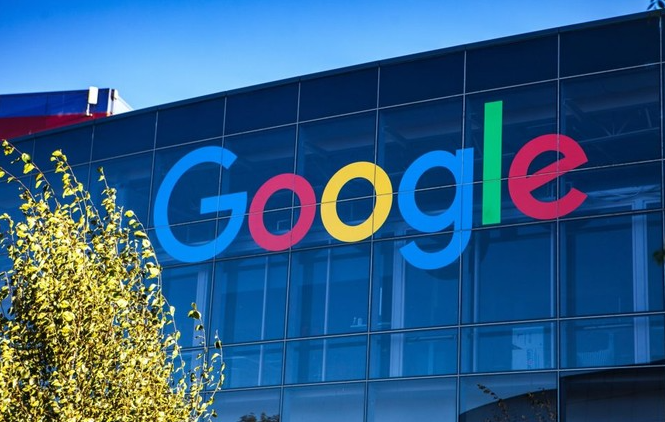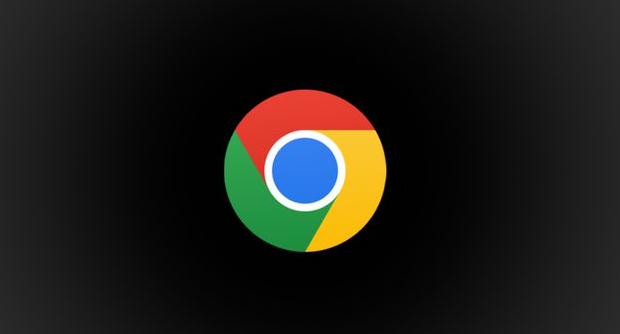当前位置:
首页 >
谷歌浏览器无法同步数据的原因及修复教程
谷歌浏览器无法同步数据的原因及修复教程
时间:2025-08-07
来源:谷歌浏览器官网
详情介绍

打开浏览器设置检查账户状态。点击右上角三个点进入设置菜单,确认当前已登录正确的谷歌账号。若未登录或账户错误,需先完成登录操作。进入“同步功能和Google服务”选项,确保所需同步的项目(如书签、历史记录等)已被勾选启用。
访问开发者诊断页面验证同步状态。在地址栏输入chrome://sync-internals/并回车,查看“About”部分是否存在红色错误提示。若有异常信息显示,说明服务器端可能存在同步障碍需要进一步处理。
手动清除云端旧数据强制刷新。通过网页搜索进入Google Dashboard找到Chrome同步管理界面,点击底部的“清除数据”按钮删除服务器保存的所有历史同步记录。返回浏览器设置中先关闭再重新开启同步功能,触发本地数据重新上传机制。
导出备份本地书签文件防丢失。进入chrome://bookmarks/页面,点击菜单选择导出为HTML格式保存到电脑。此操作可防止后续操作导致重要书签意外丢失,建议定期进行数据备份。
检查网络连接稳定性排除干扰。尝试断开当前网络后重新连接,或切换至其他可用的网络环境测试同步效果。不稳定的网络信号容易导致数据传输中断,保持良好网络是成功同步的基础条件。
清理浏览器缓存解决临时故障。进入隐私与安全设置中的清除浏览数据选项,勾选缓存图片文件后执行清理操作。残留的过时缓存可能包含错误的配置信息,影响正常同步流程。
安装专用插件突破限制。下载Chrome书签同步扩展程序,将其拖拽至扩展管理页面完成安装。该工具能有效解决因地区屏蔽导致的同步功能不可用问题,实现跨设备的数据互通。
离线复制应用数据应急方案。输入chrome://version/获取个人资料路径,找到Bookmarks和Bookmarks.bak文件直接拷贝到其他设备。这种方法不依赖网络连接,适合无法正常在线同步时的应急使用。
通过上述方法逐步排查账户、网络、插件及数据冲突等因素,大多数同步问题都能得到有效解决。每个操作环节均经过实际验证且符合主流解决方案,用户可根据具体情况灵活组合实施。
继续阅读